לכל ה - Digital scrapbookers שביניכם, אני מאמינה ששיעור זה יהיה שימודי ביותר.
בעת עיצוב דיגיטלי, חשוב לנו לקבל תוצאה שתראה כמה שיותר מציאותית.
אם זה הבלטת אלמנטים בולטים ע"י הוספת צל או הוספת מסגרת לתמונה.
בשיעור של היום נלמד כיצד לבצע את 2 הפעולות.
בסרטון אני מציגה את זה על תמונה, אך אפשר לבצע את אותה פעולה על כל אלמנט אותו מיקמנו בשכבה מסויימת.
לכל אותם מעצבים דיגיטליים, אשמח אם תקשרו בתגובות לינקים לעבודות שלכם עם שימוש בפעולות אלו.


למשתמשי Photoshop Elements - הפונקציות שהוצגו בסרטון קיימות בגרסא זו, אך במיקום שונה והפעולות יותר אוטומטיות. אין צורך לקנפג את הפרמטרים שהוצגו בסרטון.
להצללה - שימו לב שלשונית Full במצב פעיל, ולחצן ה - Fx לחוץ. בחלון זה מוצגות לכן כל הפונקציות שניתן לבצע על שכבה. אפקט הפעולה מוצג באייקון.
כדי להפעיל פונקציה על שכבה, וודאו שהשכבה במצב בחור ואז לחצו לחיצה כפולה על הפעולה הרצויה.
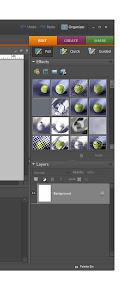
הוספת מסגרת - לשונית Create פעילה , ובחרו Art work. סננו By type - Frame.
כדי להוסיף מסגרת, בחרו את השכבה הרצויה ולחיצה כפולה על המסגרת.
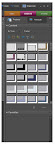
צפייה מהנה
שבת שלום.
בעת עיצוב דיגיטלי, חשוב לנו לקבל תוצאה שתראה כמה שיותר מציאותית.
אם זה הבלטת אלמנטים בולטים ע"י הוספת צל או הוספת מסגרת לתמונה.
בשיעור של היום נלמד כיצד לבצע את 2 הפעולות.
בסרטון אני מציגה את זה על תמונה, אך אפשר לבצע את אותה פעולה על כל אלמנט אותו מיקמנו בשכבה מסויימת.
לכל אותם מעצבים דיגיטליים, אשמח אם תקשרו בתגובות לינקים לעבודות שלכם עם שימוש בפעולות אלו.

למשתמשי Photoshop Elements - הפונקציות שהוצגו בסרטון קיימות בגרסא זו, אך במיקום שונה והפעולות יותר אוטומטיות. אין צורך לקנפג את הפרמטרים שהוצגו בסרטון.
להצללה - שימו לב שלשונית Full במצב פעיל, ולחצן ה - Fx לחוץ. בחלון זה מוצגות לכן כל הפונקציות שניתן לבצע על שכבה. אפקט הפעולה מוצג באייקון.
כדי להפעיל פונקציה על שכבה, וודאו שהשכבה במצב בחור ואז לחצו לחיצה כפולה על הפעולה הרצויה.
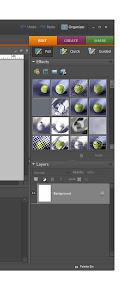
הוספת מסגרת - לשונית Create פעילה , ובחרו Art work. סננו By type - Frame.
כדי להוסיף מסגרת, בחרו את השכבה הרצויה ולחיצה כפולה על המסגרת.
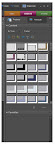
צפייה מהנה
שבת שלום.

הי נוית
השבמחקזה הסרטון הראשון שלך שיוצא לי לראות - וזה ממש כיף.
את מסבירה בצורה ברורה, על (מה שנראה לפחות) כפרמטרים החשובים באפקט, ולא על כללל האופציות שיש בו.
אז תודה! והולכת לראות עכשיו עוד שיעורים. אם באמת יהיה תוצר בסוף - מבטיחה לשים לינק!